Kategori Seçimi:
Kategori Seçiniz:
EaseUS Data Recovery Wizard Bootable Media for Mac Ömür Boyu Lisans
Stok Kodu: 9823
elektroniklisans.tr, EaseUS Yetkili Satıcısıdır.
━━━━━━━━━━━━━━━━━━━━━━━━━━━━━━━━━━
EaseUS Reseller Listesinde doğrula
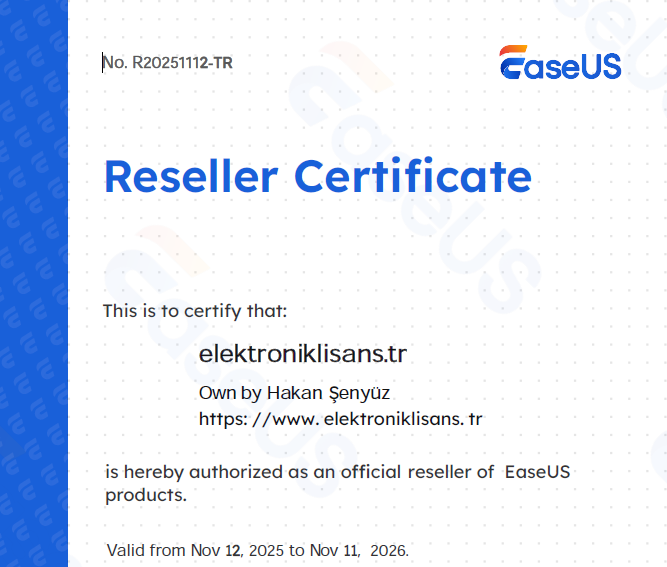
Dijital Lisans Teslimatı ve Faturalandırma
-
Bu ürün dijital lisans olarak sunulur; fiziksel gönderim yoktur.
-
Satın alma sonrası, mesai saatleri içinde ~30 dk içerisinde lisans anahtarınız ve e-faturanız kayıtlı e-posta adresinize iletilir.
-
Gönderimi göremediğiniz durumlarda “Gereksiz/Spam” klasörünü kontrol ediniz.
-
Teslimat e-postasını aldıktan sonra etkinleştirme, ürün anahtarınız ve talimatlar doğrultusunda kolayca yapılır.
Yetkili Satıcı Güvencesi
-
elektroniklisans.tr, EaseUS Yetkili Satıcısıdır.
-
Ürünler orijinal, yeni ve üretici onaylı lisanslardır.
-
Lisans doğrulama ve teknik yönlendirme için destek sunuyoruz.
İade/Değişim Bilgisi
-
Dijital ürünlerde, lisans anahtarı teslim edildikten ve/veya etkinleştirildikten sonra iade mümkün değildir.
-
Teslimatla ilgili bir sorun yaşarsanız, çözüm için hemen bize ulaşın.
Destek
-
Sipariş ve aktivasyon desteği için bize yazabilirsiniz: destek@elektroniklisans.tr | +90 252 606 02 98
-
Mesai saatlerimiz: Hafta içi 09:00 – 20:00, Cumartesi 09:00 – 20:00 (TSİ)
- Kategori: Veri Kurtarma
- Lisans Süresi: Ömür Boyu
- Marka: EaseUS
- Ürün: Data Recovery Wizard Bootable Media for Mac
 Maximum
Maximum
| Taksit | Taksit Tutarı | Toplam Tutar |
|---|
 Axess
Axess
| Taksit | Taksit Tutarı | Toplam Tutar |
|---|
 Paraf
Paraf
| Taksit | Taksit Tutarı | Toplam Tutar |
|---|
 QNB
QNB
| Taksit | Taksit Tutarı | Toplam Tutar |
|---|
 Bonus
Bonus
| Taksit | Taksit Tutarı | Toplam Tutar |
|---|
 World
World
| Taksit | Taksit Tutarı | Toplam Tutar |
|---|
 Bankkart Combo
Bankkart Combo
| Taksit | Taksit Tutarı | Toplam Tutar |
|---|
 iyzico
iyzico
| Taksit | Taksit Tutarı | Toplam Tutar |
|---|

